Tallenteen katseleminen Macilla äänen kanssa käyttämällä EaseUS RecExpertsia
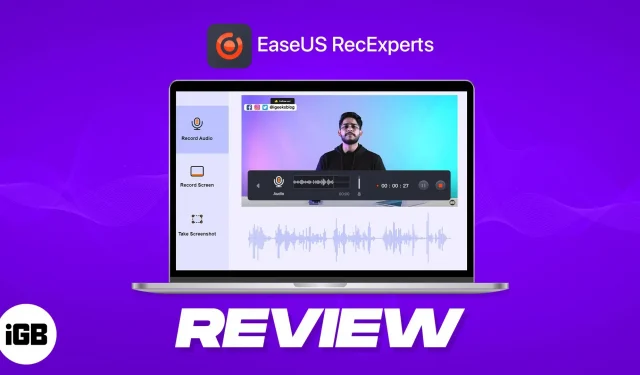
Näytön tallentaminen on aina hyödyllistä, kun haluat jakaa tehtäväsi tai tallentaa suoria istuntoja, jotta voit palata niihin milloin tahansa. Vaikka se on yksinkertainen tehtävä, monet ihmiset eivät tiedä kuinka katsella Mac-tallenteita ilman äänen häviämistä.
Vaikka tämä voidaan tehdä järjestelmäsovellusten avulla, menetät monia tärkeitä ominaisuuksia, kuten mahdollisuuden ajoittaa tallennus tai tehdä tarvittavia muutoksia tarpeen mukaan.
Monet sovellukset väittävät olevansa paras näytöntallennin Macille, joka voi jopa tallentaa sisäistä ääntä, mutta kaikki eivät ole hyviä. Suurin osa heistä tuhlaa varmasti aikaasi.
Tässä artikkelissa tarkastelemme EaseUS RecExpertsiä ja katsomme, onko se aikasi ja rahasi arvoista. Tarkastellaan myös, kuinka voit tallentaa näyttöä ja ääntä samanaikaisesti Macissa EaseUS RecExperts -sovelluksen avulla.
Miksi tarvitset näytön tallennuksen Macissa?
On monia syitä, miksi sinun pitäisi käyttää näytön tallennusta Macissa. Joitakin niistä on käsitelty alla:
- Verkkokokous: Ei ole aina helppoa muistaa, mitä verkkokokouksissa sanottiin, koska ne voivat olla pitkiä. Näin ollen voit käyttää hyvää näytön tallennussovellusta tallentaaksesi nämä kokoukset suosittuihin sovelluksiin, kuten Skype ja FaceTime, ja jopa sovelluksiin, kuten Zoom tai Google Meet, ilman ongelmia. Voit jopa jakaa sen kollegoillesi, jotka eivät olleet kokouksessa, tai käyttää sitä yksityiskohtaisen raportin laatimiseen.
- Videoopas. Olitpa opettaja tai joku, joka yrittää auttaa ystäviäsi, perhettäsi tai tiimin jäseniä, voit tallentaa Mac-näytön luodaksesi vaiheittaisen video-opetusohjelman ja jakaa sen.
- Etätyöpöytänäkymä: Jopa ilman Macin etätyöpöytäsovelluksia, voit nähdä, mitä kollegojesi tai ystäviesi näytöllä tapahtuu. Heidän tarvitsee vain tallentaa näyttönsä ja jakaa se kanssasi.
- Livestriimien tallentaminen: Haluatko katsoa live-lähetyksiä uudelleen? Ainakin minä tiedän, ja jos sinäkin olet kuten minä, voit käyttää ilmaista tai maksullista näytön tallennussovellusta nauhoittaaksesi näyttösi ja tarkastella sitä milloin haluat.
- Pelin kohokohdat: Kun pelaat pelejä Macilla, voi aina olla hetkiä, jolloin sinulla oli loistava peli ja halusit esitellä sen muille. Hyvällä Mac-näytön tallentimella tämä on mahdollista. Voit jopa käyttää sitä ladataksesi suosittuihin sosiaalisiin verkostoihin, kuten Youtube, Instagram ja muihin.
EaseUS RecExperts: Helpota näytön tallennusta Macilla äänen avulla
Kuten nimestä voi arvata, sovellus on suunniteltu helpottamaan Macin näytön tallentamista. Joten mikä tekee siitä paremman kuin Quicktime Screen Recording with Audio Macissa? Tässä on joitain sovelluksen tärkeimpiä ominaisuuksia, jotka auttavat sinua ymmärtämään eron.
- Näytön tallennus äänen kanssa: Joskus QuickTime Player ei välttämättä tallenna sisäistä ääntä Macissa näytön tallennuksen aikana. EaseUS lupaa päästä eroon tästä ongelmasta lopullisesti. Tämän sovelluksen avulla voit tallentaa sekä näytön että järjestelmän äänen ja mikrofonin äänen.
- Kaappaa mikä tahansa näyttö: Tällä työkalulla voit kaapata Macin näytön ja mikä tärkeintä, vain tietyn osan näytöstä jopa HD 60 FPS:llä.
- Webkameran tallennus. Sen lisäksi, että tallennat sisältöä näytölle, voit jopa kuvata itseäsi verkkokameralla.
- Äänen poimiminen tallenteesta. EaseUS:n tarjoamien monien hyvien ominaisuuksien joukossa tämä on yksi suosikkiominaisuuksistani. Voit poimia ääntä näytön tallenteista ja se on helppoa!
- Automaattinen tallennus: Yksi ominaisuus, jota et saa oletusnäytön tallennussovelluksella tai muilla kolmannen osapuolen sovelluksilla, on mahdollisuus ajoittaa näytön tallennus. Tämä ominaisuus on hyödyllinen, kun sinulla on päivittäisiä kokouksia tai kursseja ilman hälytystä.
- Tallenna tallenteet useissa muodoissa: Kun olet tallentanut näytön Mac-tietokoneellasi, sinun ei tarvitse luottaa mihinkään videomuuntimeen sen muuntamiseen muihin muotoihin.
Kuinka katsella äänitallenteita Macissa EaseUS RecExperts -sovelluksella
- Lataa ja asenna EaseUS RecExperts .
- Avaa EaseUS RecExperts.
- Myönnä tarvittavat käyttöoikeudet → Napsauta OK.
- Valitse jokin seuraavista vaihtoehdoista:
- Koko näyttö: Voit tallentaa Macin koko näytön.
- Alue: Osittainen näytön tallennus
- Ääni: Tallenna vain Macin ääni
- Verkkokamera: käytä sitä Macin verkkokameran tallentamiseen.
- Tee tarvittaessa muutoksia näytön tallennukseen.
- Aloita tallennus painamalla REC → paina sen jälkeen Stop-painiketta.
- Näet esikatselun näytön tallenteesta, jossa voit tehdä tarvittavat muutokset, kuten:
- Undercut
- Lisää avausotsikot / päättävät kortit
- Pura ääni
- Kuvakaappaus
Kun lopetat tallennuksen, tiedosto tallennetaan automaattisesti Mac-tietokoneellesi. Voit myös vaihtaa tallennuspaikkaa Macissa.
Vaihtoehtoisesti voit noudattaa valmistajan vinkkejä parantaaksesi näytön tallennusta Macissa .
Kokemukseni EaseUS RecExpertsistä
Koska Macissa oli oletuksena näytön tallennusvaihtoehto, olin hieman skeptinen, vaikka harkitsikin tarvetta kolmannen osapuolen näytön tallennussovellukselle. Olen kuitenkin iloinen voidessani ilmoittaa, että EaseUS on osoittanut minun olevan väärässä ominaisuussarjansa suhteen.
Sovelluksessa on paljon tutkittavaa mahdollisuudesta säätää videon laatua ja tarjota ominaisuuksia, jotka jakavat tallenteen automaattisesti ja helpottavat sen jakamista.
Pidin erityisesti ominaisuudesta, jossa voit ajastaa näytön tallennuksen alkamaan itsestään ja päättymään automaattisesti. On jopa mahdollisuus poimia ääntä videosta tai tallentaa verkkokamerasta samanaikaisesti.
Kaikki nämä ominaisuudet tekevät siitä täydellisen ratkaisun niille, jotka haluavat luoda opetusohjelmia tai osallistua tunneille.
On tilaa kasvaa
On kuitenkin joitain asioita, jotka voisivat mielestäni tehdä sovelluksesta paremman – lähinnä videonmuokkausohjelma. Otsikoiden/päätteiden lisäämisen lisäksi sinulla ei ole muita vaihtoehtoja lisätä tekstiä videoon, mikä saattaa saada sinut harkitsemaan toista videonmuokkaussovellusta Macille.
Sovellus voi hyötyä joistakin käyttöliittymän parannuksista, jotka parantavat käyttökokemusta ja tekevät siitä premium- ja käyttäjäystävällisemmän jopa uusilla ominaisuuksilla. Annan sinulle esimerkin.
Kun käytin ”Alue”-ominaisuutta näytön tallentamiseen, valitsin tietyn alueen ja halusin muuttaa sen kokoa uudelleen. Kun siirsin hiiren päätepisteiden päälle säätääkseni näytön kokoa, en nähnyt koon muutoksen kuvaketta. Myöhemmin tajusin, että sinun täytyy napsauttaa ja vetää käyttääksesi tätä ominaisuutta.
Pitäisikö minun harkita EaseUS:a?
Lyhyt vastaus on kyllä! Valitut käyttäjät saattavat kuitenkin haluta punnita etuja ja haittoja ennen soittamista. Jotta voit tehdä parhaan päätöksen, vertaamme ilmaisia ja premium-paketteja, jotta voit ymmärtää, onko sovellus todella sijoituksesi arvoinen.
Mikä EaseUS RecExperts -suunnitelma minun pitäisi valita?
Anna minun tehdä se sinulle helpoksi. Voit tallentaa Mac-näytön äänellä vain minuutin ajan; tallentaaksesi lisää, sinulla on oltava premium-sopimus. Kuten me kaikki tiedämme, näytön tallentaminen kestää alle minuutin erittäin pienissä tapauksissa. Mutta jos olet tyytyväinen minuuttiin, voit käyttää ilmaista suunnitelmaa.
Muilta osin voit harkita premium-suunnitelmaa, joka alkaa noin 20 dollarista kuukaudessa. Tämän ansiosta voit tehdä pitkiä näytön tallenteita, ajastaa niitä ja jopa tallentaa näytön samaan aikaan verkkokamerasta, ulkoisesta mikrofonista ja jopa sisäänrakennetun äänen avulla.
Tarjolla on myös elinikäinen versio niille, jotka etsivät arvoa ja jopa liiketoimintasuunnitelmaa käytettäväksi useissa laitteissa samanaikaisesti. Periaatteessa jokaiselle on suunnitelma!



Vastaa